广告成了许多网站的主要盈利模式,而把广告发挥的淋漓尽致的尤以软件下载的网站。什么浮动的,弹窗的,色诱的都不算什么,最可恶的应该是伪装成下载链接的大按钮,一不小心就被安装了插件,引进了木马,不太懂电脑的人常常中招,致使半个屏幕的 IE 都是插件;而可能实际的软件根本下载不了。
刚刚下载个软件,搜索导向到了华军软件园,于是发现了它的一种新的置入广告的方式,那就是
验证码广告
看下图就知道了
广告成了许多网站的主要盈利模式,而把广告发挥的淋漓尽致的尤以软件下载的网站。什么浮动的,弹窗的,色诱的都不算什么,最可恶的应该是伪装成下载链接的大按钮,一不小心就被安装了插件,引进了木马,不太懂电脑的人常常中招,致使半个屏幕的 IE 都是插件;而可能实际的软件根本下载不了。
刚刚下载个软件,搜索导向到了华军软件园,于是发现了它的一种新的置入广告的方式,那就是
验证码广告
看下图就知道了
如何你的DispatcherServlet拦截 .do这样的URL,就不存在访问不到静态资源的问题。如果你的DispatcherServlet拦截“/”,拦截了所有的请求,同时对.js,*.jpg的访问也就被拦截了。
目的:可以正常访问静态文件,不要找不到静态文件报404。
方案一:激活Tomcat的defaultServlet来处理静态文件
|
1 2 3 4 5 6 7 8 9 10 11 12 |
<servlet-mapping> <servlet-name>default</servlet-name> <url-pattern>*.jpg</url-pattern> </servlet-mapping> <servlet-mapping> <servlet-name>default</servlet-name> <url-pattern>*.js</url-pattern> </servlet-mapping> <servlet-mapping> <servlet-name>default</servlet-name> <url-pattern>*.css</url-pattern> </servlet-mapping> |
用电脑时间长了,难免会遇到程序卡住,风火轮狂转不停,没有任何相应等情况。可能是由于程序冲突、缓存不足或者一些bug等情况导致,这个时候我们就需要强制退出这个程序了,下面有六种在Mac系统中强制退出程序的方法,大家至少应该记住一两个。
1、使用键盘快捷键强制退出处于活跃状态的Mac程序快捷键:Command+Option+Shift+Esc这样按住一两秒钟,就可以强制退出当前程序了,算是最方便的一种方法。
2、打开强制退出程序窗口
使用快捷键:Command+Option+Esc
来打开“强制退出应用程序”的窗口,然后选中你需要退出的程序,再点右下方的“强制退出”即可。 阅读全文 >>
property大概是objc中唯一的元编程机制,用来快速地生成类的数据成员的get和set方法。本文谈谈我对property的一些使用心得。
1)retain,copy和assign:
retain的作用在于生成set方法时该数据成员(一定是objc对象)的引用计数+1,通常用于除NSString类型以外的objc对象。如
|
1 2 3 4 5 |
- (void)setMember:(Member *)member { [member_ release]; member_ = [member retain]; } |
一个常见的例外是delegate的set方法通常设为assign,这是为了避免循环引用造成的引用计数无法归0,然后内存泄漏——考虑一个view的delegate为该view所在controller的情况。
NSString类的对象的set方法设为copy,字符串对象需要深拷贝。 阅读全文 >>
在 iOS 开发中要用正则表达式的话,至少有三种选择:
1. 系统自带的 NSString 和 NSMutableString 相关的方法
2. RegexKit Framework - http://regexkit.sourceforge.net
3. RegexKitLite - http://regexkit.sourceforge.net/RegexKitLite/
NSString 和 NSMutableString 里像
|
1 2 3 |
- (NSRange)rangeOfString:(NSString *)aString options:(NSStringCompareOptions)mask; - (NSUInteger)replaceOccurrencesOfString:(NSString *)target withString:(NSString *)replacement options:(NSStringCompareOptions)options range:(NSRange)searchRange; |
带有 NSStringCompareOptions 参数的方法就可以支持正则表达式,只要对于 NSStringCompareOptions 参数取值中含有 NSRegularExpressionSearch 这个 Mask 值即可。
RegexKit Framework 用的是 PCRE(Perl Compatible Regular Expressions) 库,可能是我们熟悉正则表达式语法,但需要引入 PCRE 静态库。
RegexKitLite,看链接它与 RegexKit Framework 出自一家,但它用的是 Mac 自带的 ICU(International Components for Unicode) 库,所以语法上与 RegexKit Framework 是不一样的,且引入它也较简单。 阅读全文 >>
本人安装了一个个人知识库管理系统 Knowledgeroot,选定了其中所见即所得编辑器比较好用的是 FckEditor,又再需要给它配上一款代码高亮的插件,于是找来了 UGeSHi-GeSHi。下面是从网络上摘来的在 FckEditor 中如何安装 UGeSHi-GeSHi 插件。
什 么是UGeSHi?UGeSHi是一个连接器,它把FCKEditor与GeSHi(采用PHP编程语言写的代码高亮插件,目前它已能高亮100多种程序 语言)紧密的结合在一起,您可以称为它为FCK插件,也可以称它为连接器(因为代码高亮的核心文件不是本人编写,本人只编写了其与FCKEditor整合 的过程)。
UGeSHi的功能:高亮程序代码,使程序代码美观且易读。
为什么采用GeSHi作为核心文件?原因很简单,因为GeSHi高亮足够完美,而且支持高亮的程序语言也很完善。
UGeSHi能高亮多少种程序语言?粗略的说可以高亮100多种,具体细节看下表: 阅读全文 >>
我们在有多个 UIView 层叠时,比如一个按钮被一个 UIView 遮盖时,想要在点击最上层的 UIView 时能触发按钮的相应事件,我们该如何实现呢,初步可以想到几种办法:
1. 把按钮上层的所有 UIView 的 userInteractionEnabled 属性设置为 NO,要是 UIView 有自己的交互事件该如何办呢?而且这个 userInteractionEnabled 不能动态设置,等到点击后决定设置它的 NO 是没用的
2. UIView 接受到点击事件后主动去触发下面按钮的点击,这时的关题有三,按钮没有点击过程中的交换效果、多层 UIView 时不切实际,逐层下传吗、还有就是其他双击、三击或别的手势如何处理
我也一直被前面两种方式纠缠着,同时也让 UIPopoverController 的 NSArray *passthroughViews 属性提醒着,因为对于 UIPopoverController,设置到它的 passthoughViews 属性中的控件事件可以完全从 UIDimmingView 下透出来。但苦于不可能看到 UIPopoverController 的源码,还是后面一而再的 Google 终于发现了 UIView 的方法:
- (UIView *)hitTest:(CGPoint)point withEvent:(UIEvent *)event; // recursively calls -pointInside:withEvent:. point is in the receiver's coordinate system 阅读全文 >>
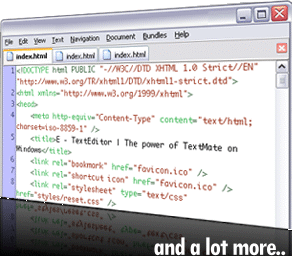
在 Mac 平台下慢慢习惯了 TextMate 文本编辑器,功能很强,丰富的 Bundle 支持,于是想在 Windows 下找到一款类似的软件,那就是 E-TextEditor。E-TextEditor 可以支持许许多多的编程语言,关键它可以直接使用 TextMate 的 Bundle,这就能与 TextMate 达成一致了。
官方当前版本是 2.0.2,可在 http://www.e-texteditor.com/ 下载,可试用 30 天,可自己在网上找找,这里列出两方法:
1. 破解文件覆盖
只找到 2.0a 的 e.exe 文件,在 E-TextEditor.v2.0a.Cracked-EAT 同时有安装文件和 e.exe 文件下载
2. 修改注册表法
试用期 30 天记在 HKEY_CURRENT_USER\Software\e\CLSID2, 所以只要试用期快到了,把这个键删了就行,E-TextEditor 在试用期间好像也没有功能上的限制。 阅读全文 >>
对于 Block,可以用 {} 或 do...end 来调用,如:
|
1 2 3 4 5 6 |
3.times { print "Ruby!" } #可以写成 3.times do print "Ruby!" end 1.upto(10) do |x| print x end #也可以写成 1.upto(10) {|x| print x} |
一般是多行时用 do...end,单行时用 {}
但对于 module、class、method 的声明不能像 C/Java 那样用 {},要用 ...end 来定义。 阅读全文 >>
Ruby 单行注释用 #,没有 /* */ 这样的多行注释方式,但是可以用文档注释方式来进行多行注释:
=begin 注释描述
中间的都是注释内容
=end
文档注释,像 Java 的 Javadoc, .net 的 ndoc,Ruby 也有 rdoc,Ruby 的 文档注释是也是在 method,class 和 module 定义之前进行注释的,注释的内容给 rdoc 生成 HTML 帮助文档,也给 ri 用的。也有一套语法,用 # = Headings 这样的语法,还支持些 HTML 代码。
Ruby 看到全大写的标识符,如 PI,还有像 LikeThis 或 LIKE_THIS 这样的标识符就认为是常量,对它们重新赋值就会告警:
warning: already initialized constant LikeThis
命名成 like_this 就是变量,这也是 Ruby 的约定优于配置,常量就是大写命名。 阅读全文 >>